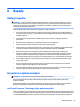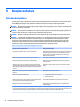User Manual - Windows 7
Table Of Contents
- Witamy
- Poznawanie komputera
- Podłączanie do sieci
- Podłączanie do sieci bezprzewodowej
- Korzystanie z elementów sterujących komunikacją bezprzewodową
- Korzystanie z sieci WLAN
- Korzystanie z modułu HP Mobile Broadband (tylko wybrane modele)
- Korzystanie z usługi HP Mobile Connect (tylko wybrane modele)
- Korzystanie z urządzenia GPS (tylko wybrane modele)
- Korzystanie z urządzeń bezprzewodowych Bluetooth (tylko wybrane modele)
- Podłączanie do sieci przewodowej
- Podłączanie do sieci bezprzewodowej
- Nawigacja przy użyciu klawiatury, gestów dotykowych i urządzeń wskazujących
- Multimedia
- Zarządzanie energią
- Wyłączanie komputera
- Ustawianie opcji zasilania
- Korzystanie z ustawień oszczędzania energii
- Korzystanie z zasilania bateryjnego
- Wyszukiwanie dodatkowych informacji o baterii
- Korzystanie z narzędzia Sprawdzanie baterii
- Wyświetlanie informacji o poziomie naładowania baterii
- Wydłużanie czasu pracy na baterii
- Zarządzanie niskimi poziomami naładowania baterii
- Wkładanie i wyjmowanie baterii
- Oszczędzanie energii baterii
- Przechowywanie baterii wymienianej przez użytkownika
- Utylizacja baterii wymienianej przez użytkownika
- Wymiana baterii wymienianej przez użytkownika
- Korzystanie z zewnętrznego źródła zasilania prądem przemiennym
- Odświeżanie treści w oprogramowaniu przy użyciu technologii Intel Smart Connect (tylko wybrane model ...
- Karty i urządzenia zewnętrzne
- Napędy
- Bezpieczeństwo
- Ochrona komputera
- Korzystanie z haseł
- Używanie oprogramowania antywirusowego
- Używanie oprogramowania zapory
- Instalowanie krytycznych aktualizacji zabezpieczeń
- Używanie programu HP Client Security Manager
- Korzystanie z usługi HP Touchpoint Manager (tylko wybrane modele)
- Instalowanie opcjonalnego kabla zabezpieczającego
- Korzystanie z czytnika linii papilarnych (tylko wybrane modele)
- Konserwacja
- Tworzenie kopii zapasowych i odzyskiwanie danych
- Computer Setup (BIOS), MultiBoot i HP PC Hardware Diagnostics (UEFI)
- Korzystanie z programu Computer Setup
- Korzystanie ze środowiska MultiBoot
- Korzystanie z narzędzia HP PC Hardware Diagnostics (UEFI) (tylko wybrane modele)
- Korzystanie z technologii HP Sure Start (tylko wybrane modele)
- Pomoc techniczna
- Dane techniczne
- Dostępność
- Podróżowanie z komputerem lub wysyłka sprzętu
- Rozwiązywanie problemów
- Zasoby dotyczące rozwiązywania problemów
- Rozwiązywanie problemów
- Nie można uruchomić komputera
- Ekran komputera jest pusty
- Oprogramowanie działa nieprawidłowo
- Komputer jest włączony, ale nie odpowiada
- Komputer jest bardzo ciepły
- Urządzenie zewnętrzne nie działa
- Połączenie sieci bezprzewodowej nie działa
- Opcjonalny zewnętrzny napęd optyczny nie odtwarza dysku
- Film nie jest wyświetlany na wyświetlaczu zewnętrznym
- Proces nagrywania dysku w opcjonalnym zewnętrznym napędzie optycznym nie rozpoczyna się lub zatrzymu ...
- Wyładowania elektrostatyczne
- Indeks
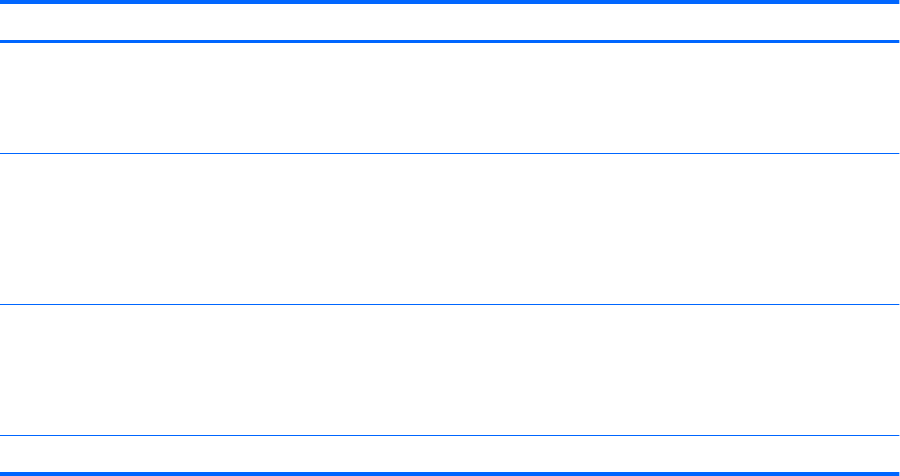
Hasła w programie Computer Setup
Hasło Funkcja
Hasło administratora systemu BIOS* Zabezpiecza dostęp do programu Computer Setup.
UWAGA: Jeśli funkcje uniemożliwiające usunięcie hasła
administratora BIOS zostały włączone, nie będzie można usunąć
hasła do momentu wyłączenia tych funkcji.
Hasło główne funkcji DriveLock* Zabezpiecza dostęp do wewnętrznego dysku twardego
chronionego funkcją DriveLock. Ponadto jest używane do
usunięcia zabezpieczenia DriveLock. To hasło jest ustawiane za
pomocą opcji DriveLock Passwords podczas procedury włączenia.
UWAGA: Hasło administratora BIOS należy ustawić przed
ustawieniem hasła funkcji DriveLock.
Hasło użytkownika funkcji DriveLock* Zabezpiecza dostęp do wewnętrznego dysku twardego
chronionego funkcją DriveLock i jest ustawiane za pomocą opcji
DriveLock Passwords podczas procedury włączenia.
UWAGA: Hasło administratora BIOS należy ustawić przed
ustawieniem hasła funkcji DriveLock.
* Szczegółowe informacje na temat każdego z tych haseł można znaleźć w kolejnych tematach.
Zarządzanie hasłem administratora systemu BIOS
Aby ustawić, zmienić lub usunąć to hasło, należy wykonać następujące kroki:
Ustawianie nowego hasła administratora systemu BIOS
1. Włącz lub ponownie uruchom komputer, a następnie naciśnij klawisz esc, kiedy u dołu ekranu pojawi się
komunikat „Press the ESC key for Startup Menu” (Naciśnij klawisz esc, aby wejść do menu startowego).
2. Naciśnij klawisz f10, aby otworzyć program Computer Setup.
3. Użyj urządzenia wskazującego lub klawiszy strzałek, aby wybrać Security (Zabezpieczenia) > Setup
BIOS Administrator Password (Ustaw hasło administratora BIOS), a następnie naciśnij klawisz enter.
4. Wpisz hasło, gdy pojawi się odpowiednie żądanie.
5. Następnie wpisz je ponownie, aby je potwierdzić.
6. W celu zapisania zmian i zamknięcia programu Computer Setup kliknij ikonę Exit (Zakończ) w prawym
dolnym rogu ekranu, a następnie postępuj zgodnie z wyświetlanymi na nim instrukcjami.
— lub —
Za pomocą klawiszy strzałek wybierz opcje Main (Główne) > Save Changes and Exit (Zapisz zmiany i
wyjdź), a następnie naciśnij klawisz enter.
Zmiany zaczną obowiązywać po ponownym uruchomieniu komputera.
Zmiana hasła administratora systemu BIOS
1. Włącz lub ponownie uruchom komputer, a następnie naciśnij klawisz esc, kiedy u dołu ekranu pojawi się
komunikat „Press the ESC key for Startup Menu” (Naciśnij klawisz esc, aby wejść do menu startowego).
2. Naciśnij klawisz f10, aby otworzyć program Computer Setup.
3. Użyj urządzenia wskazującego lub klawiszy strzałek, aby wybrać opcje Security (Zabezpieczenia) >
Change Password (Zmień hasło), a następnie naciśnij klawisz enter.
58 Rozdział 9 Bezpieczeństwo